Ejecutar planes y poner en firme pedidos planificados
En esta unidad se explica cómo gestionar pedidos planificados. Además, se describe cómo puede actualizar el estado de los pedidos planificados, ponerlos en firme y filtrar los pedidos planificados que tienen el mismo estado que un pedido planificado seleccionado.
La planificación maestra crea compras planificadas, transferencias planificadas, producción planificada (discreta y por lotes) y pedidos Kanban planificados.
Pedidos de compra planificados
Los pedidos de compra se usan para gestionar la solicitud y la recepción de bienes y servicios de sus proveedores. Antes de continuar con la producción, la mayoría de las empresas realizan una planificación de suministro, generalmente al menos una vez a la semana, para calcular cuántos pedidos de producción y pedidos de compra deben crear para satisfacer la demanda de ventas de esa semana.
Los pedidos de compra suministran los componentes necesarios, de acuerdo con la lista de materiales de producción, para producir los artículos finales. En escenarios de distribución directa, los materiales de compra se envían a clientes o tiendas minoristas. En algunos casos, se puede realizar el tránsito directo de los productos durante el proceso de recepción para ayudar a minimizar el tratamiento de productos dentro del almacén.
Los pedidos de compra planificados son únicos en función de varias características:
Puede crear automáticamente un pedido de compra a partir de un pedido de ventas, o bien la planificación maestra puede generar automáticamente los pedidos de compra.
La generación de pedidos de compra planificados da como resultado un pedido de compra planificado sugerido que incluye información sobre la cantidad derivada del requisito y de las cantidades de pedido, mínimo, máximo, múltiple y estándar.
Se calculan la fecha del pedido y las fechas de entrega. El plan maestro tiene en cuenta los plazos de entrega de sus proveedores para enviar artículos a sus clientes, el tiempo requerido para un proceso de producción y los tiempos de transporte del almacén.
Puede gestionar pedidos planificados desde la página Pedidos de compra planificados.
Un pedido planificado aprobado se transfiere, en su estado actual, al siguiente cálculo de planificación maestra. Puede hacer clic con el botón derecho en un pedido planificado que tenga un estado y filtrar para ver otros pedidos planificados que tengan el mismo estado. Esto es útil, por ejemplo, si desea filtrar todos los pedidos planificados que tienen el estado Aprobado y luego ponerlos en firme.
Para crear pedidos de compra planificados, siga estos pasos:
- Abra Planificación maestra > Planificación maestra > Pedidos planificados > Nuevo.
- Seleccione Tipo de pedido planificado.
- Seleccione Plan.
- Seleccione Número de producto.
- Seleccione Crear.
- Abra Adquisición y abastecimiento > Pedidos de compra > Pedidos de compra planificados > Pedidos de compra planificados.
- Establezca el Pedido de compra para Tipo de pedido planificado.
- Seleccione Plan.
- Seleccione Número de producto.
- Seleccione Crear.
- Abra Adquisición y abastecimiento > Pedidos de compra > Pedidos de compra planificados > Pedidos de compra planificados.
- Seleccione las líneas de pedido planificado que desea agrupar en un pedido planificado.
- Seleccione el botón Grupo del Pedido planificado.
- Seleccione Aceptar en Agrupar pedidos planificados seleccionados. Las líneas del pedido planificado seleccionado se agrupan en un pedido planificado. Este pedido planificado toma la fecha de entrega de la línea del pedido planificado que se selecciona cuando se ejecuta la función.
Para dividir la cantidad del pedido planificado, use el siguiente procedimiento:
- Seleccione Planificación maestra > Común > Pedidos planificados.
- Seleccione la línea del pedido planificado que desea dividir.
- Seleccione el botón Dividir en la pestaña Pedido planificado.
- Introduzca la cantidad que desea mover a un segundo pedido planificado y luego seleccione una fecha de entrega usando el calendario desplegable.
- Seleccione Aceptar.
- El programa crea dos pedidos planificados: un pedido planificado con la cantidad y la fecha de entrega que especifique y otro pedido planificado con la cantidad restante y la fecha de entrega original. Puede usar esta función para permitir la entrega parcial de un proveedor.
Puede seleccionar entre varios parámetros para controlar cómo se agruparán y se pondrán en firme los pedidos de compra planificados.
Agrupar por proveedor: seleccione esta opción para agrupar los pedidos de compra planificados con el fin de crear un solo pedido de compra para cada proveedor cuando esté poniéndolo en firme. Alternativamente, puede crear un pedido de compra con una línea para cada pedido planificado.
Agrupar por grupo de compradores: seleccione esta opción para agrupar los pedidos de compra planificados con el fin de crear un pedido de compra único que combine el proveedor y el grupo de compradores. Para usar esta opción, también debe seleccionar la opción Agrupar por proveedor.
Agrupar por acuerdo de compra: seleccione esta opción para combinar los pedidos de compra planificados y crear un solo pedido de compra para cada acuerdo de compra. Si selecciona esta opción, la opción Buscar acuerdos de compra se selecciona automáticamente.
Agrupar por periodo: seleccione el periodo durante el cual desea agrupar los pedidos de transferencia planificados.
Buscar acuerdos de compra: seleccione esta opción para permitir la búsqueda automática de acuerdos de compra durante la puesta en firme de pedidos planificados. Si se encuentra un acuerdo de compra coincidente, se aplicará información como el precio y el descuento a las líneas del pedido de compra.
Puede poner en firme los pedidos planificados seleccionando En firme. Puede poner en firme los siguientes pedidos planificados:
Desde el módulo de planificación maestra en la página Pedido planificado. Esta página muestra todos los pedidos planificados, independientemente de su tipo.
Desde el módulo Adquisición y abastecimiento en la página Pedido planificado. Estas páginas se filtran para mostrar solo los pedidos de compra planificados.
Debe poner en firme un pedido planificado para poder procesarlo.
- Abra Planificación maestra > Común > Pedidos planificados.
- Seleccione los pedidos planificados que desea poner en firme.
- En el panel de acciones, seleccione la pestaña Pedido planificado.
- En el grupo Proceso, seleccione el botón En firme.
- Seleccione Aceptar.
- Puede ver los pedidos planificados en firme en sus respectivos módulos. Seleccione Adquisición y abastecimiento > Pedidos de compra > Pedidos de compra planificados > Pedidos de compra planificados.
En algunos casos, es posible que deba cambiar el tipo de pedido planificado.
Por ejemplo, la planificación maestra ha sugerido que compre 100 piezas nuevas de un artículo específico para el almacén 20. Actualmente, el almacén 10 tiene existencias de algunos de estos artículos y su compra no será necesaria en las próximas semanas. Por lo tanto, puede cambiar el pedido de compra planificado para que sea un pedido de transferencia planificado.
Los mensajes de acción sugieren formas de evitar situaciones no deseadas y formas de cambiar los pedidos de compra y los pedidos de producción existentes.
- Abra Adquisición y abastecimiento > Pedidos de compra > Pedidos de compra planificados > Pedidos de compra planificados.
- Busque un artículo planificado.
- Desplácese para ver los mensajes de acción.
Puede usar varias vistas para administrar sus pedidos de compra planificados:
Abra Planificación maestra > Planificación maestra > Pedidos planificados
Abra Adquisición y abastecimiento > Pedidos de compra > Pedidos de compra planificados > Pedidos de compra planificados
Abra Adquisición y abastecimiento > Pedidos de compra > Pedidos de compra planificados > Pedidos de compra planificados con una fecha de pedido de hoy o vencida
Pedidos de transferencia planificados
Los pedidos de transferencia se usan para manejar artículos que están en tránsito entre almacenes dentro o a través de diferentes ubicaciones geográficas de la misma empresa.
Por ejemplo, para maximizar el espacio y la eficiencia en la planta de producción, las materias primas se almacenan en un almacén separado y se transfieren al almacén de la planta de producción según los requisitos de producción. Esto ayuda a eliminar la necesidad de que el personal de la planta de producción cuente y busque artículos en el almacén y le permite centrarse en el proceso de fabricación.
Al usar el grupo de cobertura de artículos, puede reemplazar o establecer los parámetros para que la planificación maestra cree pedidos de transferencia planificados en función de la configuración de cobertura.
Por ejemplo, en la siguiente imagen, USMF planea tener un mínimo de 300 cantidades de artículos L0001 disponibles en el almacén 13 de la ubicación 1.
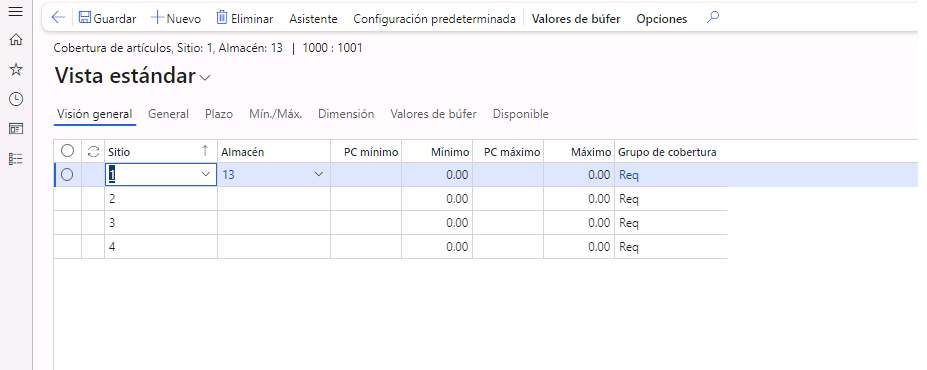
Sin embargo, USMF requiere que se planifique L0001 para la transferencia desde el almacén 11 de la ubicación 1. Por lo tanto, debe reemplazar la cobertura del artículo. En el grupo MODIFICAR EL TIPO DE PEDIDO PLANIFICADO, actualice el campo Tipo de pedido planificado con el campo Transferir y el campo Almacén principal a 11 para la transferencia planificada que se creará cuando ejecute la planificación maestra.
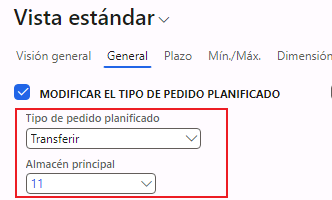
Cuando ponga en firme pedidos de transferencia planificados, se convertirán en pedidos de transferencia. Cuando se pone en firme más de un pedido de transferencia planificado entre el mismo almacén, la fecha de envío y la fecha de recepción se toman de la fecha de pedido más temprana y la fecha de entrega más reciente de todos los pedidos de transferencia planificados. Además, puede asignar un pedido de transferencia planificado a un pedido de transferencia antes de poner en firme el pedido de transferencia planificado.
En la página Parámetros de planificación maestra, puede seleccionar si desea agrupar pedidos de transferencia. Use el campo Agrupar por periodo para seleccionar el periodo durante el cual desea agrupar los pedidos de transferencia planificados.
En algunos casos, es posible que deba cambiar el tipo de pedido planificado. Por ejemplo, la planificación maestra ha sugerido que transfiera 100 piezas nuevas de un artículo desde el almacén 20. Sin embargo, el almacén 20 necesita usar esos artículos y usted decide que sería mejor comprar más artículos para su almacén. Puede cambiar el tipo de pedido planificado a Pedido de compra planificado para generar un pedido de compra en lugar de un pedido de transferencia.
Pedidos de producción planificados
Los pedidos de producción se usan para administrar la conversión de los materiales adquiridos en artículos fabricados. Los pedidos de producción (trabajo o órdenes de trabajo) dirigen el trabajo a través de varias instalaciones (centros de trabajo o de máquina) en la planta.
Los pedidos de producción son los componentes centrales de la funcionalidad de producción del programa e incluyen la siguiente información:
Productos planificados para su fabricación.
Materiales necesarios para los pedidos de producción planificados
Productos que acaban de fabricarse
Materiales que ya se han seleccionado
Productos que se han fabricado en el pasado.
Materiales usados en operaciones de producción anteriores
Los pedidos de producción planificados son únicos debido a las siguientes características:
Puede crear automáticamente un pedido de producción planificado a partir de un pedido de ventas, o bien la planificación maestra puede generarlo automáticamente.
Los pedidos de producción planificados son como los pedidos de producción liberados y proporcionan información para la planificación de requisitos de capacidad al mostrar los requisitos de capacidad total por centro de trabajo o centro de máquinas.
Un pedido de producción planificado representa la mejor estimación de la carga futura para el centro de trabajo o la carga del centro de máquina según la información disponible. Normalmente, los pedidos de producción planificados se generan a partir de la planificación, pero también se pueden crear manualmente. Como los pedidos de producción planificados se borran durante las generaciones posteriores de planificación, la creación manual no es práctica.